
Настанови вказують на вирівнювання за змістом документа та полями.
Авторство зображення: Зображення надано Microsoft та NASA
Налаштування макета Word 2013 за замовчуванням розглядає зображення як текст, розміщуючи зображення так, ніби вони були просто великими літерами. У більшості випадків цей параметр ускладнює вирівнювання зображень, особливо якщо потрібно розмістити кілька зображень один до одного, не порушуючи потоку тексту. Щоб розмістити зображення на сторінці з більшою витонченістю, змініть параметр макета та перетягніть зображення куди потрібно.
Крок 1

Вставте малюнки.
Авторство зображення: Зображення надано Microsoft та NASA
Відкрийте вкладку «Вставка» та натисніть «Зображення» в розділі «Ілюстрації», щоб вибрати та вставити свої зображення. На цьому етапі зображення можуть порушити макет сторінки – не намагайтеся коригувати текст, щоб виправити це.
Відео дня
Крок 2
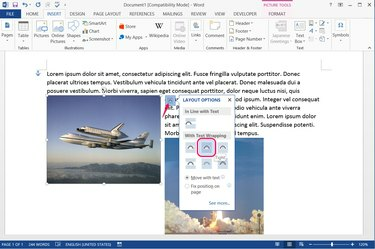
Нанесіть щільне обгортання.
Авторство зображення: Зображення надано Microsoft та NASA
Виберіть перше зображення та натисніть кнопку «Параметри макета». Змініть макет зображення на будь-який з параметрів у розділі «З обтіканням текстом», крім «Вгорі та знизу». Для більшості застосувань добре підходять «Tight» або «Square».
Крок 3
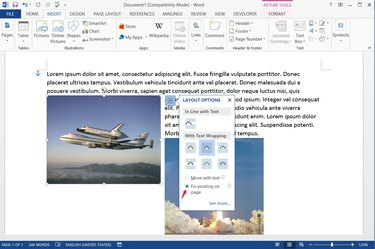
Закріпіть позицію зображення.
Авторство зображення: Зображення надано Microsoft та NASA
Виберіть «Виправити положення на сторінці», якщо ви хочете зафіксувати зображення там, де ви його розміщуєте, а не переміщувати його разом із текстом поблизу. Фіксація положення найкраще працює для обтікання тексту навколо зображень у заданому місці, тоді як залишення параметра «Перемістити за допомогою тексту» краще працює для збереження зображень прив’язаними до певних абзаців.
Крок 4
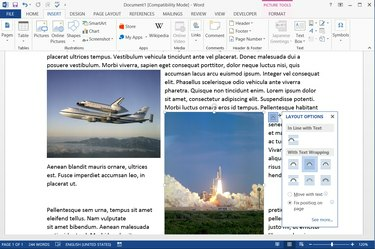
Встановіть другу картинку.
Авторство зображення: Зображення надано Microsoft та NASA
Застосуйте ті самі налаштування макета до другого зображення. Обов’язково налаштуйте «Виправити положення на сторінці» або «Перемістити за допомогою тексту» однаково для обох зображень, інакше вони згодом не вирівняються.
Крок 5
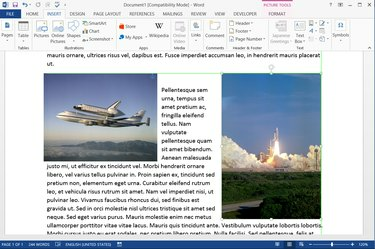
Вирівняйте зображення.
Авторство зображення: Зображення надано Microsoft та NASA
Перетягніть перше зображення куди ви хочете на сторінці, а потім перетягніть друге зображення відповідно до нього. Коли ви перетягуєте друге зображення, з’являється тонка зелена лінія, коли два зображення ідеально вирівняні. Курсор миші також на мить зупиняється на місці, щоб допомогти вам правильно скинути зображення.
Порада
У старіших версіях Word відсутні деякі функції, які допомагають вирівнювати зображення, але ви все одно можете змінити потік тексту «Тутий» або «Квадратний», клацнувши правою кнопкою миші зображення та вибравши «Обтікання текстом» у Word 2010 або «Перенесення текстом» у Word 2007.
Word 2007 і 2010 не пропонували «Перемістити за допомогою тексту» як варіант під час вибору стилів обтікання, крім «У рядку з текстом». Як обхідний шлях, і щоб допомогти вирівняти два зображення без допомоги зелених ліній, присутніх у Word 2013, створіть таблицю два за одним, натиснувши «Таблиця» на вкладці «Вставка». табл. Залиште зображення на «У рядку з текстом» і перетягніть кожне в свою клітинку.




